

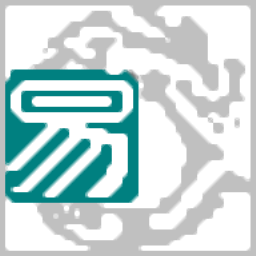
/中文/
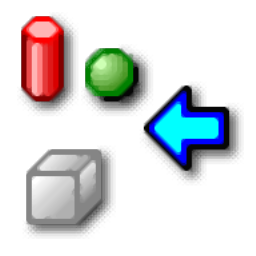
/中文/
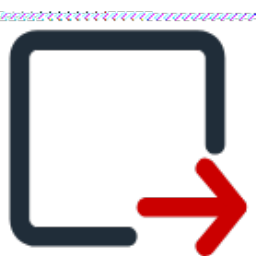
/中文/
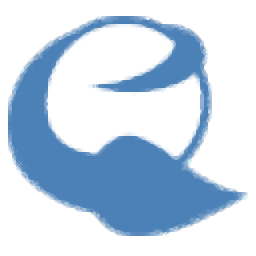
/多国/
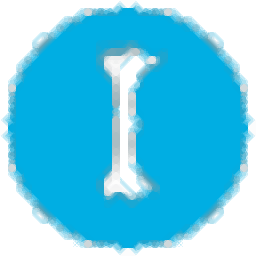
/英文/

/英文/
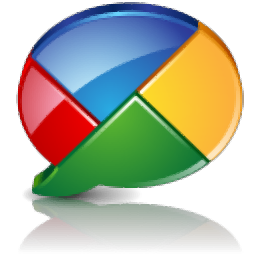
/中文/
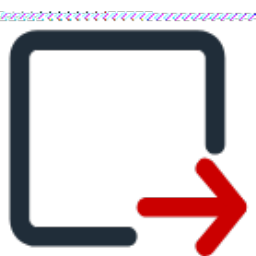
/中文/

/英文/
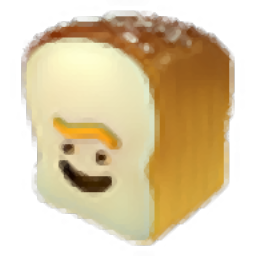
/英文/
 7-zip下载v18.03 简体中文美化版
7-zip下载v18.03 简体中文美化版 Bubble Math(泡泡数学)v1.0 电脑版
Bubble Math(泡泡数学)v1.0 电脑版 EditPad Pro(多功能文本编辑器)v7.65 中文版
EditPad Pro(多功能文本编辑器)v7.65 中文版 Easy Equation Solver(在线方程式计算器)v1.8 官方版
Easy Equation Solver(在线方程式计算器)v1.8 官方版 ScanTransfer(无线传输工具)v2018 官方版
ScanTransfer(无线传输工具)v2018 官方版 彗星QQ资源文件读取器v2.1 绿色免费版
彗星QQ资源文件读取器v2.1 绿色免费版 Flash Renamer(批量重命名软件)v6.9 官方版
Flash Renamer(批量重命名软件)v6.9 官方版 动书编辑器(motionbook)v2018 官方版
动书编辑器(motionbook)v2018 官方版 字由客户端v2.0.0.4 官方版
字由客户端v2.0.0.4 官方版 Notepad2书签版(Notepad2 Bookmark Edition)v5.1 官方版
Notepad2书签版(Notepad2 Bookmark Edition)v5.1 官方版软件Tags:
Microangelo Toolset是一款多功能ico图标制作与替换工具箱,该工具箱内置了多个工具,都是针对ico图标设计而开发的,它为图标和光标开发的所有方面提供了完整的解决方案,其经过优化的组件使用户可以创建、编辑、浏览、查看、搜索和提取、替换图标等等;如果用户需要与Windows图标相关的任何解决方案,该程序可能会比您预期的要容易,比您预期的要好,或两者兼而有之;支持Windows Vista,所有Toolset组件都完全支持Vista中引入的下一代图标,使用Librarian从Windows Vista内部和其他程序文件中搜索和提取高分辨率图标,支持使用Studio创建和编辑带有或不带有PNG压缩的Vista图标,使用Toolset的命令行选项可以自动更新或替换程序文件和库中的图标;支持创建和编辑图像;该程序包括两个图像编辑器Studio和Animator,两者都提供了一个通用的,功能强大的开发环境,并具有满足其特定需求的其他功能和选项;提供了广泛的绘画和编辑工具,包括极其熟练的渐变工具,可出色地融合色彩和透明度;需要的用户可以下载体验
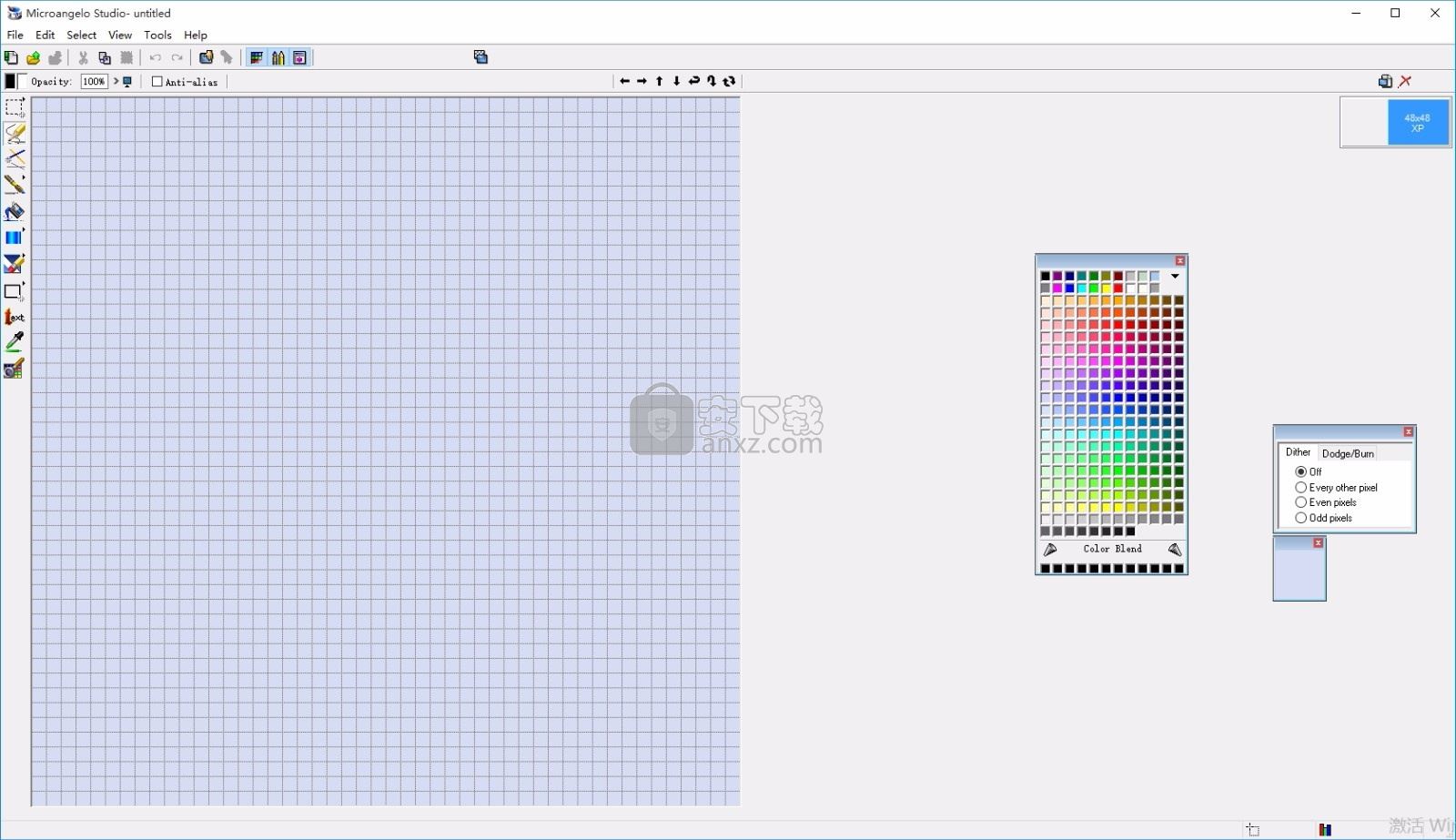
Microangelo Toolset 6为Windows Vista中引入的较大的压缩图像格式提供了完整的支持。
系统还添加了增强的图像缩放算法,丰富的渐变工具,改进的性能,并减少了完成工作所需的单击和击键次数。
支持Windows Vista图标
创建和编辑所有图像尺寸和颜色格式,包括适用于Vista的新256x256(高分辨率)图像。
选择任何图标图像格式的PNG压缩。
Windows Vista当前是唯一可识别PNG压缩图标图像的Windows平台。
软件开发人员:使用包含新的Vista图像格式的图标资源更新应用程序(EXE,DLL等)。
Microangelo可以使用Librarian的新命令行替换选项为您自动完成。
Studio和Animator(图像编辑)
项目模板(Studio):使用Microangelo的预定义模板或创建自己的模板来跟踪和简化新图像格式的创建。
极其丰富的渐变工具允许在任何区域填充多种颜色和透明度级别的自定义混合。
改进的选择工具。创建矩形,椭圆形和不规则(套索)选择。
在Studio,Animator和Microangelo Creation之间进行复制和粘贴。
调整导入或现有图像的大小时,新的缩放和渲染选项可提供更多控制和更好的结果。
Microangelo的双三次和最近邻缩放方法,锐化级别和1-4缩放控件可确保您获得最佳效果。
具有半透明颜色的增强绘画可提供更容易,更直观的混合颜色和透明度的绘画。
为Windows XP和Vista创建Alpha混合动画光标(ANI)文件。
您需要的一切,Toolset 6提供了实现最佳性能的功能。
浏览和浏览图标和光标文件,可以立即访问Toolset的所有功能。
从整个磁盘驱动器中搜索和提取图标,以浏览和比较您的图标设计。
无论您的Windows平台如何,都可以查看,编辑,替换和操作图标以及其中包括的所有图像。
立即在您的程序中设计和构建Vista图标!
Toolset包含命令行功能,可在构建程序时轻松地自动将Vista图标添加到程序中。
Microangelo的在线帮助提供了Vista图标的最新,最新开发细节。
使用图书管理员扫描整个文件夹或磁盘驱动器中的图标。
Microangelo的智能文件搜索逻辑可以比其他任何图标实用程序从更多文件中查找和提取更多图标。
使用图书管理员扫描可以找到数千个图标和图像。
新的仅显示现有图像选项可让您快速查看和访问包含特定图像格式(即256x256 PNG压缩)的图标。
图书馆员的工作区为所有滚动操作以及在图书馆员窗口之内或之间拖放图标提供了更流畅,更直观的结果。
表示需要Windows 2000,Windows XP或Windows Vista的功能。
Microangelo Toolset 6包含许多幕后改进,可以提高性能,简化任务并提供更轻松,更快的结果。
我们希望您会发现Microangelo可以为您做更多的事情,并且比其他任何软件都做得更好。
1、用户可以点击本网站提供的下载路径下载得到对应的程序安装包

2、只需要使用解压功能将压缩包打开,双击主程序即可进行安装,弹出程序安装界面
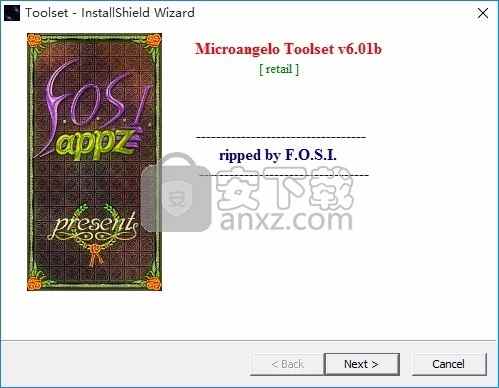
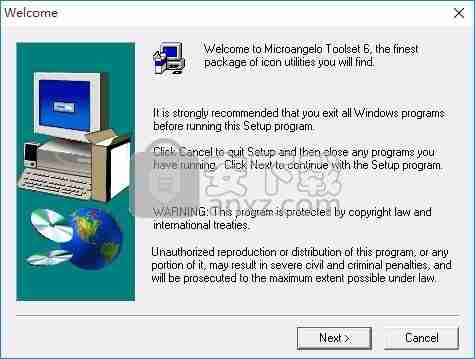
3、同意上述协议条款,然后继续安装应用程序,点击同意按钮即可
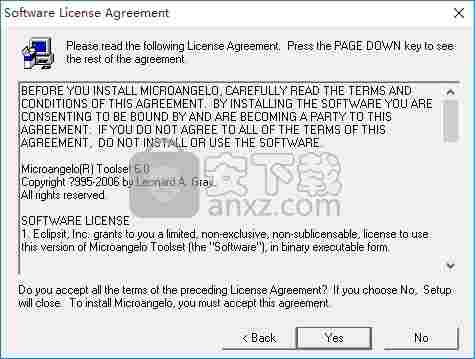
4、可以根据自己的需要点击浏览按钮将应用程序的安装路径进行更改
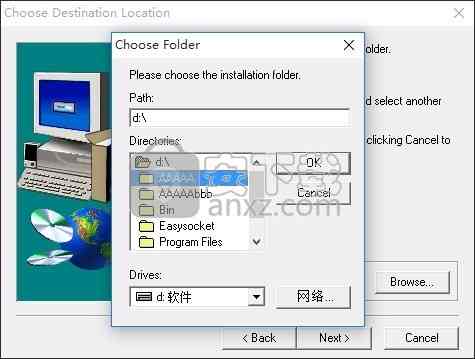
5、弹出以下界面,用户可以直接使用鼠标点击下一步按钮,可以根据您的需要不同的组件进行安装
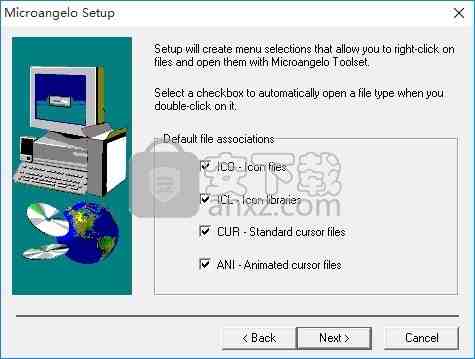
6、桌面快捷键的创建可以根据用户的需要进行创建,也可以不创建
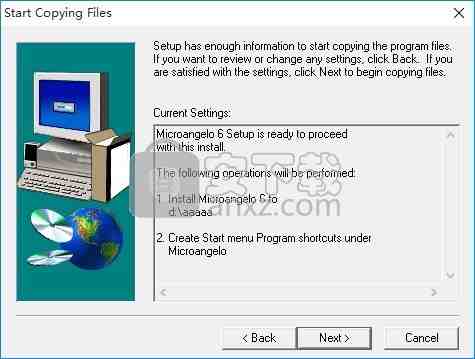
7、现在准备安装主程序,点击安装按钮开始安装

8、弹出应用程序安装进度条加载界面,只需要等待加载完成即可

9、根据提示点击安装,弹出程序安装完成界面,点击完成按钮即可

Microangelo Explorer仅显示包含所需内容的文件,从而帮助您浏览图标和光标。
其用户界面是基于Windows资源管理器设计的。
左侧的文件夹窗格显示计算机上所有可用计算机,驱动器和文件夹的树状视图。
右侧的查看窗格显示文件夹窗格选择的内容。
单击文件夹窗格中的加号(+),以展开下方的对象。
单击文件夹窗格中的任何网络,计算机,驱动器或文件夹,以在查看窗格中查看其内容。
在查看窗格中双击任何网络,计算机,驱动器或文件夹以查看其内容。
单击工具栏上的父文件夹工具栏按钮,将其上移一级。
双击查看窗格中的任何文件,以使用Microangelo Librarian,Studio或Animator查看其完整内容。
Microangelo图书管理员可以在整个文件夹或磁盘驱动器中搜索图标,并将找到的图标提取到新的工作区中。
搜索驱动器或文件夹
从图书馆员的文件菜单中选择搜索文件。
使用搜索驱动器或文件夹对话框选择从何处开始搜索。
图书管理员将开始搜索对话框主窗口中显示的文件和文件夹。
选择包括子文件夹复选框,将搜索范围扩展到当前位置下的文件夹。
选择搜索。图书管理员将开始扫描并将其定位的图标提取到一个新的无标题工作区中。
搜索多个驱动器或文件夹
Microangelo Explorer与Librarian一起可轻松扫描并打开磁盘驱动器和文件夹中的所有图标。
只需将驱动器或文件夹从Explorer的查看窗口拖放到Librarian中即可启动扫描过程。
打开Microangelo Explorer。
单击资源管理器中的图书馆员工具栏按钮以启动Microangelo图书馆员。
如有必要,将资源管理器和库管理器窗口放置在允许拖放的位置。
在Explorer的查看窗口中选择一个或多个驱动器或文件夹,然后将它们拖放到Librarian的窗口中。
使用Microangelo Librarian查看嵌入在程序文件和图标库中的图标。
要查看库和程序中的图标:
打开Microangelo Explorer。
使用资源管理器工具栏中的下拉显示控件,选择图标库或程序文件。
使用资源管理器的左窗口面板,浏览并选择要浏览的计算机,驱动器或文件夹。
双击该文件以将其打开以在Librarian中查看。
打开Microangelo图书管理员。
从文件菜单中选择打开。
在“文件类型”下拉控件中,选择“图标库”或“程序文件”。
选择您要查看的文件,然后选择“打开”。
要查看图标资源(ICO):
打开Microangelo Explorer。
在工具栏中,选择“显示”下拉菜单,并将其设置为“图标资源”。
使用资源管理器的左窗口面板,浏览并选择要浏览的计算机,驱动器或文件夹。
双击该文件以将其打开以在Librarian中查看。
-要么-
打开Microangelo图书管理员。
从文件菜单中选择打开。
在“文件类型”下拉控件中,选择“图标资源”。
选择文件,然后单击“打开”按钮。
Microangelo包括两个图像编辑器Studio和Animator。 每个都用于创建和编辑单独的图标和光标。
静态图标和光标
Microangelo Studio旨在创建和编辑静态图标和光标资源(ICO和CUR)。 Studio程序概述包括描述其工具和功能的主题链接的完整列表。
Studio还可以与Microangelo Librarian一起在图标库和程序文件中编辑图标。 请参阅在库和程序中编辑图标以了解更多信息。
动画图标和光标
使用Microangelo Animator创建和编辑动画图标和光标(ANI)。 Animator提供与Microangelo Studio相同的用户界面和工具,并具有旨在构造动画的附加功能。 请参阅Animator程序概述,以获取Animator提供的特定于动画的功能的描述。
Microangelo Explorer提供信息并访问包含图标和光标的所有文件格式。从浏览器的工具栏和文件视图可以轻松启动Toolset的所有组件。
资源管理器基础
Microangelo Explorer的外观和工作方式与Windows Explorer非常相似。左窗格提供了桌面下方所有对象,驱动器和文件夹的可扩展列表。在左侧窗格中进行选择会在右侧窗格中显示所选内容。
工具栏控件
Explorer的工具栏包括用于浏览文件夹,启动Toolset组件以及自定义文件视图内容和查看模式的控件。
父文件夹:移动到当前位置上方的文件夹。
文件夹窗格:打开或关闭左侧文件夹窗格的显示。
启动Microangelo图书管理员。
启动Microangelo Studio。
启动Microangelo Animator。
查看模式:选择详细信息,大图标,小图标或列表视图。
以下功能旨在帮助您缩小搜索范围,并了解有关所浏览文件内容的更多信息。
显示过滤器
资源管理器通过将右侧窗格中的文件显示过滤为要浏览的文件类型来加快浏览速度。使用资源管理器工具栏上的“显示”控件选择要浏览的文件类型。
下表列出了每个过滤器包括的文件类型:
设置扫描的文件类型
图标文件图标资源,图标库和程序文件
图标资源ICO
图标库ICL
程序文件EXE,DLL,CPL,OCX,SCR
光标文件ANI,CUR
静态光标CUR
动画光标ANI
查看模式
资源管理器为右侧窗格中显示的文件和文件夹提供了常见的查看模式。
选择“详细信息”视图以查看有关每个文件的更多信息,包括库和程序文件中包含的图标数量。资源管理器显示文件类型和每个文件中包含的对象数的列。
单击列标题以对该值进行排序。再次单击以反转排序顺序。下图显示了Windows Vista的System32文件夹的详细视图,用于查找所有图标文件的筛选器集,按对象排序的视图。
Microangelo Explorer提供了多种将文件启动到Toolset组件中的方法。
快速启动
双击资源管理器右窗格中的任何文件,以使用工具集组件访问文件内容。
双击打开文件
ICL,EXE,DLL,
OCX,CPL或SCR Microangelo图书管理员
ICO或CUR Microangelo Studio(编辑)
ANI Microangelo动画师(编辑)
拖放
所有Toolset组件都将接受从Microangelo Explorer拖放到其主窗口中的文件。
打开库或程序文件
从资源管理器中拖动图标库或程序文件,然后将其拖放到Librarian窗口中以访问其中的图标。
扫描并提取
将整个磁盘驱动器和文件夹从资源管理器拖放到Librarian窗口中,以启动对它们包含的文件的搜索和提取。您甚至可以从网络中选择并拖动多个驱动器或文件夹,以定义图书馆员将执行的搜索和提取的范围。
在编辑器中打开
将图标或光标文件从资源管理器中拖放到Studio或Animator的主窗口中,以在适当的编辑器中打开文件。
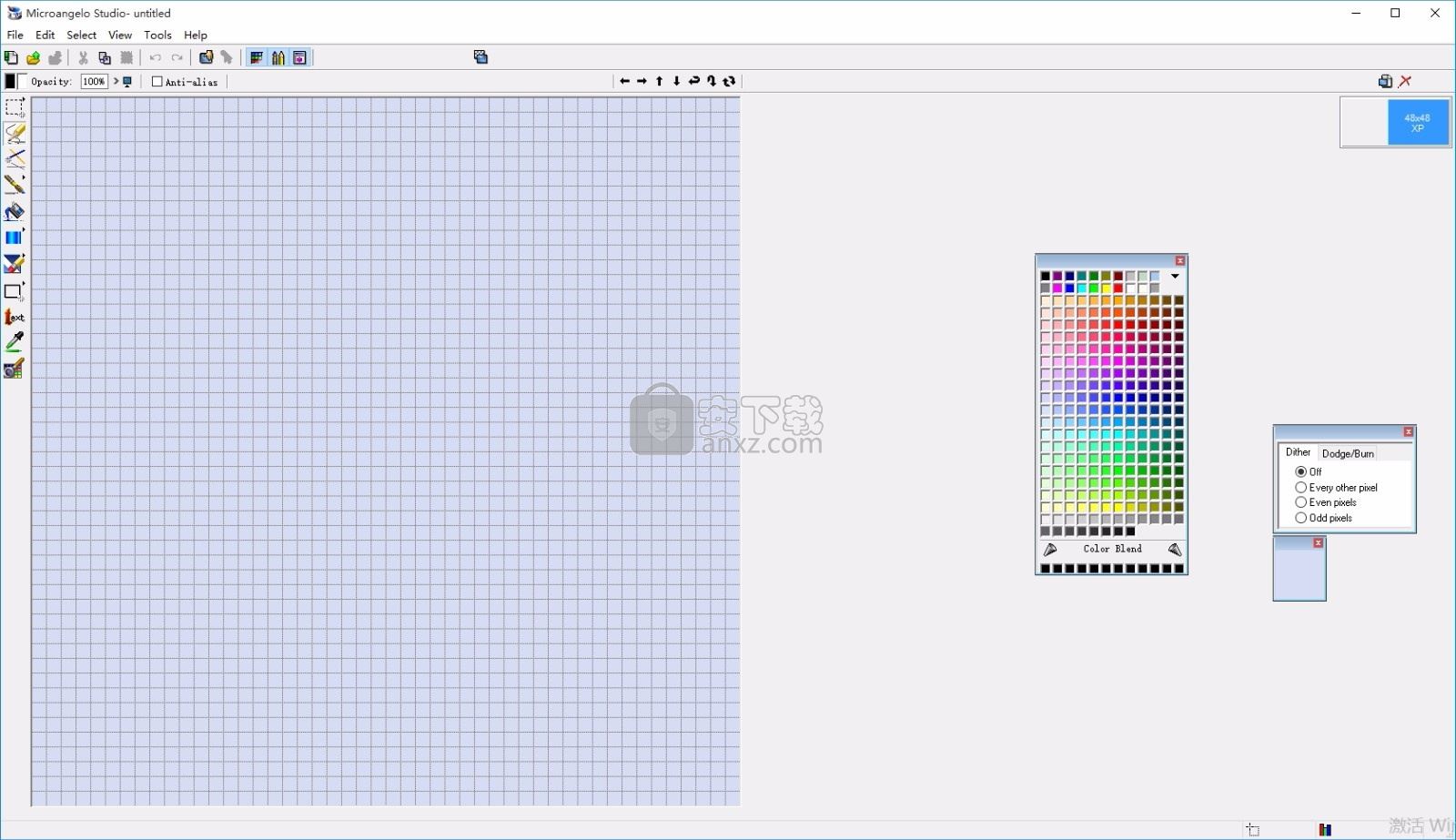
 运筹帷幄文件夹图标修改器图标工具 / 3.0M
运筹帷幄文件夹图标修改器图标工具 / 3.0M
 ICO图标提取器(Free Icon Tool)v2.1.7 官方版图标工具 / 2.8M
ICO图标提取器(Free Icon Tool)v2.1.7 官方版图标工具 / 2.8M
 隐藏桌面图标工具(AutoHideDesktopIcons)图标工具 / 100KB
隐藏桌面图标工具(AutoHideDesktopIcons)图标工具 / 100KB
 ChangeColor(软件图标颜色修改工具)图标工具 / 8KB
ChangeColor(软件图标颜色修改工具)图标工具 / 8KB
 ICO提取转换工具图标工具 / 6.3M
ICO提取转换工具图标工具 / 6.3M
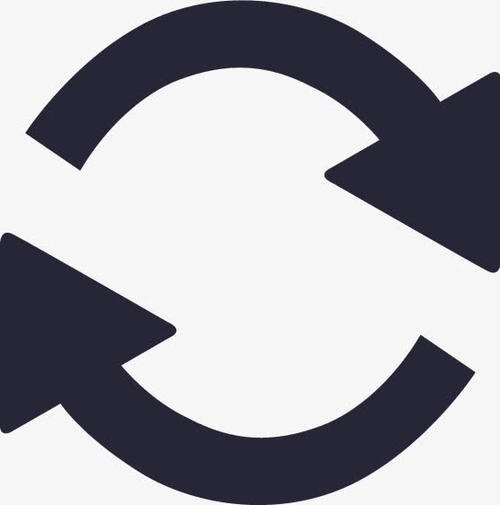 图片转Ico图标助手图标工具 / 39KB
图片转Ico图标助手图标工具 / 39KB
 Gravit Designer(矢量图标制作软件)v3.5.56 绿色版图标工具 / 155.9M
Gravit Designer(矢量图标制作软件)v3.5.56 绿色版图标工具 / 155.9M
 饭客专用图标更改器v1.0 绿色版图标工具 / 1.1M
饭客专用图标更改器v1.0 绿色版图标工具 / 1.1M
 正交设计助手图标工具 / 758KB
正交设计助手图标工具 / 758KB
 IconFont图标提取器图标工具 / 1.4M
IconFont图标提取器图标工具 / 1.4M